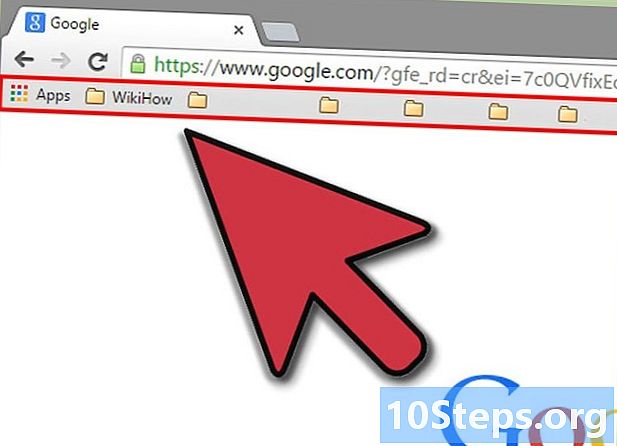Sisu
Kas soovite oma Wii U konsooli avada, et installida programme, mis võimaldavad muu hulgas mängida mänge teistest piirkondadest, mängida otse väliselt HD-lt, kasutada emulaatoreid? Protsess on üsna lihtne, lihtsalt installige omatehtud kanal, kasutades konsooli Interneti-brauseri lihtsat haavatavust. Allpool leiate konkreetsed juhised, sealhulgas Wii virtuaalse konsooli avamise kohta.
Sammud
1. osa 2: Homebrew-kanali installimine Wii U-le
- Kontrollige konsooli püsivara versiooni. Allpool olevad juhised on kirjutatud püsivara 5.5.1 ja vanemate versioonide jaoks. Kui teie Wii U-l on uuem versioon, kontrollige kõigepealt, kas homebrew-kanali haavatavus ikka töötab.
- Lülitage Wii U sisse ja valige peamenüüst suvand "Süsteemi seaded".
- Paremast ülanurgast leiate versiooni numbri. Kui installitud püsivara on 5.5.1 või vanem, peaksid alltoodud tehnikad töötama. Võimalik, et haavatavus on parandatud uusimates versioonides.
- Sisestage arvutisse SD-tüüpi mälukaart. Kanali Wii U-sse laadimiseks peate mõned failid kaardile teisaldama. Sisestage arvuti kaardilugejasse vormindatud kaart või selline, mis pole teile enam kasulik.
- Kui teie arvutis pole kaardilugejat, ostke USB-mudel igast elektroonikapoest.
- Vormindage kaart süsteemis FAT32. Enamik SD-kaarte on vormindatud juba FAT32 süsteemis, kuid seda on lihtne kontrollida. Vormindamine kustutab kogu kaardi sisu.
- Windows: vajutage ⊞ Võida+JA ja paremklõpsake kaardil. Valige "Format" ja valige "File System" alt "FAT32".
- Mac: avage kaustas Rakendused Disk Utility. Valige ekraani vasakus nurgas SD-kaart. Klõpsake akna ülaosas nuppu "Kustuta" ja valige menüüst "Formaat" valik "FAT32".
- Laadige alla kodukanali Wii U tarkvara. Programm on arendaja veebisaidil tasuta saadaval. Uusima versiooni jaoks laadige alla .ZIP-fail.
- Ekstraktige fail SD-kaardile. Selle avamiseks topeltklõpsake allalaaditud faili. Seejärel klõpsake nuppu "Väljavõte" ja valige sihtkohaks mälukaart. Seega eraldate failid kaardile, säilitades kaustade struktuuri.
- Kontrollige, kas kaardil olevad failid on õiged. Isegi ülaltoodud juhiseid järgides võib ilmneda vigu. Kausta struktuur peaks olema:
- / wiiu / apps / homebrew_launcher /
- Kaustas peab olema kolm faili homebrew_launcher: homebrew_launcher.elf, icon.png ja meta.xml.
- Laadige alla omatehtud rakendused, mida soovite kasutada. Homebrew kanalil ei ole ühtegi tarkvara, see lihtsalt võimaldab neid kasutada. Nüüd peate alla laadima soovitud tarkvara ja lisama selle kausta mälukaardile rakendused. Internetis on väga erinevaid võimalusi, kõik sõltub sellest, mida soovite. Mõned näited alustamiseks:
- Loadiine_gx2: võimaldab kasutada teistest piirkondadest pärit mänge ja muudetud mänge.
- Hidtovpad: võimaldab kasutada USB-juhtelemente teistelt konsoolidelt, sealhulgas Wii Pro kontrollerilt ja Dualshock 3-lt.
- Ddd: võimaldab luua kohalikke koopiaid Wii U mängudest.
- Sisestage mälukaart Wii U-sse. Pärast soovitud rakenduste kopeerimist eemaldage kaart arvutist ja sisestage see Wii U-sse.
- Avage Wii U konsooli esipaneel.
- Sisestage kaart pesasse, silt ülespoole.
- Automaatse värskendamise vältimiseks sisestage Wii U-le blokeeriv DNS. Oluline on vältida Wii U ühendamist Nintendo värskendusserveritega, sest iga värskendus võib kahjustada kodukanali toimimist. Konsooli suunamiseks ja serverite blokeerimiseks sisestage järgmine DNS-teave:
- Avage Wii U põhiekraanil menüü "Konsooli seadistamine".
- Valige suvand "Internet" ja seejärel "Ühenda".
- Valige soovitud võrk ja valige suvand "Muuda seadeid".
- Valige suvand "DNS" ja keelake kast "Automatic DNS". Muutke mõlemad aadressid ’104.236.072.203’.
- Avage konsooli Interneti-brauser. Wii U avamine toimub Interneti-brauseri haavatavuse kaudu, mille leiate peamenüü alt.
- Puudutage avalehe paremas ülanurgas nuppu "Seaded". See avab teie brauseri seaded.
- Puudutage käsku „Lähtesta andmed”. Nii tehes sirvimisandmed kustutatakse, mis suurendab tõenäosust, et omatehtud kanal töötab õigesti.
- Kirjuta see .aadressiribal. See veebisait avab brauseri haavatavuse ja laadib kanali.
- Salvestage sait lemmikuna, et saaksite seda tulevikus kiiresti käitada.
- Homebrew-kanali käitamiseks klõpsake veebisaidil rohelist nuppu. See käivitab Wii U veebibrauseri haavatavuse, mistõttu ilmub kodupruudi menüü.
- Kui süsteem tardub valgel ekraanil, hoidke Wii U toitenuppu all, kuni konsool välja lülitub. Lülitage see sisse ja proovige uuesti; võib vaja minna veel mõnda katset.
- Valige kasutatava avamise tüüp. SD-kaardile lisatud koduõlle tarkvara kuvatakse menüüs. Valige üks ja hakake seda kasutama.
- Käivitage brauser iga kord, kui Wii U sisse lülitate. Homebrew kanal pole püsiv ja seda tuleb uuesti mängida iga kord, kui konsooli sisse lülitate. Saidi lemmikute hulka salvestamine võib protsessi tulevikus palju lihtsustada.
2. osa 2: Homebrew-kanali installimine Wii virtuaalsele konsoolile
- Homebrew-kanali installimiseks Wii virtuaalsesse konsooli kasutage allpool toodud võtteid. Kõik Wii U konsoolid sisaldavad virtuaalset režiimi, mis võimaldab teil mängida Wii mänge. Virtuaalsesse konsooli on võimalik installida kanal, et võimaldada muu hulgas ka selliseid funktsioone nagu mängude varundamine ja Game Cube emulaator.
- Hankige üks vajalikest mängudest. Virtuaalse konsooli omakeelne kanal on installitud teatud mängude haavatavuste kaudu, mitte Interneti-brauseri kaudu. Kanali installimiseks vajate ühte järgmistest mängudest:
- LEGO Batman;
- LEGO Indiana Jones;
- LEGO Tähesõjad;
- Super Smash Bros. Kaklus;
- Tales of Symphonia: Uue maailma koidik;
- Yu-Gi-Oh! 5D’s Wheelie Breakers.
- Hankige 2 GB või vähem SD-kaart. Protsess töötab kõige paremini, kui kasutate väikest mälukaarti ei kas SDHC või SDXC.
- Kui järgisite Wii U homebrewi jaoks SD-kaardi loomiseks eelmisi samme, võite kasutada sama kaarti.
- Vormindage kaart failisüsteemis FAT32. See on vajalik, et virtuaalne Wii saaks kaarti lugeda. Kui kavatsete kasutada sama SD-d nagu Wii U, pole seda vaja uuesti vormindada.
- Windows: vajutage ⊞ Võida+JA, paremklõpsake kaardil ja valige suvand "Format". Valige väljal "Failisüsteem" "FAT32" ja klõpsake nuppu "Start".
- Mac: avage kaustas Rakendused Disk Utility. Valige vasakust nurgast SD-kaart ja klõpsake nuppu "Kustuta". Valige menüüst "Vorming" "FAT32" ja klõpsake nuppu "Kustuta".
- Laadige alla omatehtud kanalite installija. Klõpsake siin ja laadige alla fail Hackmii Installer v1.2. ZIP-fail sisaldab Homebrew-kanali installimiseks vajalikku tarkvara.
- Laadige kasutatava mängu jaoks vajalik fail alla. Kõik ülaltoodud mängud vajavad erinevat faili. Neid võib leida mitmel erineval veebisaidil, lihtsalt tehke Internetist otsing. Failid on:
- LEGO Batman - bathaxx.
- LEGO Indiana Jones - Indiana Pwns.
- LEGO Tähesõjad - Jodi tagasitulek.
- Super Smash Bros. Kaklus - Valud virna.
- Tales of Symphonia: Uue maailma koidik - Eri HaKawaii.
- Yu-Gi-Oh! 5D rattavahetajad - Yu-Gi-Vah!.
- Laadige alla mängu Smash kohandatud tasemed Bros. Kaklus SD-kaardi pärast (ainult siis, kui kasutate mängu Smash Bros.). Kui valisite Smash Bros. Homebrew-kanali installimiseks tülitsege, enne protsessi alustamist on vaja mängu faasid SD-kaardile üle kanda. Kui kasutate mõnda muud mängu, jätke see samm vahele.
- Sisestage SD-kaart Wii U-sse ja käivitage Smash Bros. Kaklus virtuaalsest konsoolist.
- Avage peamenüüs "Vault" ja valige "Stage Builder".
- Valige kõik faasid ja kandke need mälukaardile. Seda on vaja teha isegi mänguga kaasnevate faaside jaoks.
- Sulgege mäng ja sisestage SD-kaart arvutisse. Avage arvutis mälukaart ja nimetage kaust "private" nimeks "private.old".
- Väljavõtke Hackmii installer mälukaardilt. Topeltklõpsake allalaaditud ZIP-faili ja valige suvand "Extract". Suunake failid mälukaardi juurkausta. Protsessi lõpus peaks kaardil olema kaust nimega "privaatne".
- Eemaldage kaardile valitud mängupõhine fail. Avage valitud mängu ZIP-fail ja klõpsake nuppu "Extract". Suunake failid SD-kaardile, nagu tegite Hackmiiga. Kui saate hoiatuse, et kaust "privaatne" on juba olemas, kinnitage see lihtsalt.
- SD-kaardil peaks olema kohe kaust "privaatne" kohe, kui selle arvutis avate, mis sisaldab Hackmii faile ja allalaaditud mängu konkreetseid faile.
- Installige LEGO Batmani haavatavus. Allpool olevad juhised on mõeldud kasutajatele, kes on valinud homebrew-kanali installimiseks mängu LEGO Batman. Kui kasutate mõnda muud mängu, jätkake järgmiste toimingutega.
- Avage Wii U-s Wii virtuaalne konsool ja sisestage SD-kaart.
- Valige "Wii suvandid" → "Andmehaldus" → "Salvestatud mängud" → "Wii".
- Valige mälukaardilt "Bathaxx" ja kopeerige see virtuaalsesse konsooli.
- Alustage mängu ja laadige mälukaardilt äsja kopeeritud fail.
- Minge liftiga Batcave'ist paremale ja sisenege trofee toa kaudu Wayne'i häärberisse. Valige haavatavuse käivitamiseks alumise rea viimane märk. Jätkake 16. toiminguga.
- Installige LEGO Indiana Jonesi haavatavus. Allpool olevad juhised on mõeldud kasutajatele, kes on valinud mängu LEGO Indiana Jones:
- Avage Wii U-s Wii virtuaalne konsool ja sisestage SD-kaart.
- Valige "Wii suvandid" → "Andmehaldus" → "Salvestatud mängud" → "Wii".
- Valige mälukaardilt "Indiana Pwns" ja kopeerige see virtuaalsesse konsooli.
- Alustage mängu ja laadige mälukaardilt äsja kopeeritud fail.
- Minge kunstiteostega tuppa ja otsige poodiumist vasakule jäävat tegelast. Valige suvand "Lülita". Jätkake 16. toiminguga.
- Installige LEGO Star Wars'i haavatavus. Allpool olevad juhised on mõeldud LEGO Star Wars mängu kasutajatele:
- Avage Wii U-s Wii virtuaalne konsool ja sisestage SD-kaart.
- Valige "Wii suvandid" → "Andmehaldus" → "Salvestatud mängud" → "Wii".
- Valige mälukaardilt "Jodi tagastamine" ja kopeerige see virtuaalsesse konsooli.
- Alustage mängu ja laadige mälukaardilt äsja kopeeritud fail.
- Minge paremal küljel asuvale ribale ja valige märk "Jodi tagasitulek". Jätkake 16. toiminguga.
- Installige Super Smashi haavatavus Bros. Kaklus. Allpool olevad juhised on mõeldud mängule Super Smash Bros.Kaklus:
- Viige kõik faasid mälukaardile (7. samm).
- Avage mängumenüü ja sisestage SD-kaart.
- Valige "Vault" ja "Stage Builder". Häkkimisfailid laaditakse automaatselt. Jätkake 16. toiminguga.
- Installige Tales of Symphonia haavatavus: Uue maailma koidik. Allpool olevad juhised on mõeldud mängu Tales of Symphonia: Uue maailma koidik kasutajatele:
- Avage Wii U-s Wii virtuaalne konsool ja sisestage SD-kaart.
- Valige "Wii suvandid" → "Andmehaldus" → "Salvestatud mängud" → "Wii".
- Valige mälukaardilt "Tales of Symphonia" ja kopeerige see virtuaalsesse konsooli.
- Alustage mängu ja laadige mälukaardilt äsja kopeeritud fail.
- Mängumenüü avamiseks vajutage kontrolleri nuppu "+".
- Valige "STATUS" ja puudutage "Eri HaKawai" koletist. Jätkake 16. toiminguga.
- Installige Yu-Gi-Oh! 5D’s Wheelie Breakers. Allpool olevad juhised on mõeldud kasutajatele, kellel on Yu-Gi-Oh! 5D ratasmurdjad:
- Avage Wii U-s Wii virtuaalne konsool ja sisestage SD-kaart.
- Valige "Wii suvandid" → "Andmehaldus" → "Salvestatud mängud" → "Wii".
- Valige mälukaardilt "Yu-Gi-Oh 5D’s Wheelie Breakers" ja kopeerige see virtuaalsesse konsooli.
- Alustage mängu ja vajutage menüü avamiseks kontrolleril nuppu "A". Vajutage uuesti "A" ja oodake, kuni installer laadib.
- Paigaldage homebrew kanal. Pärast ülaltoodud sammude järgimist ja ühe mängu käivitamist töötab Hackmii installer. Võimalik, et peate laadimise lõpuleviimiseks mõnda aega ootama.
- Pärast laadimist valige variant "Homebrew Channel". Virtuaalsesse konsooli pole võimalik installida suvandit "BootMii".
- Installige homewbrew programmid. Nüüd, kui olete homebrew-kanali Wii virtuaalsele konsoolile installinud, peaks olema võimalik seda peamenüüst valida. Alguses on see tühi, kuna peate rakendused eraldi installima. Installiprotsess hõlmab soovitud failide eraldamist mälukaardilt ja käivitamist homebrew kanalil. Mõned soovitused alustamiseks:
- cIOS: vajalik mõne rakenduse käitamiseks. Homebrewi kanalil käitamiseks peate installima "d2x cIOS Installer Mod v2.2". Samuti vajate virtuaalse Wii jaoks installitud "IOS236 Installer MOD v8 Special vWii Edition".
- USB Loader GX: varundustarkvara, mis võimaldab teil mängudest koopiaid teha ega vaja enam plaati nende käitamiseks. Vaja on USB-mäluseadet.
- Nintendon’t: võimaldab käivitada GameCube'i mänge ja seda saab installida otse USB Loader GX-ist.